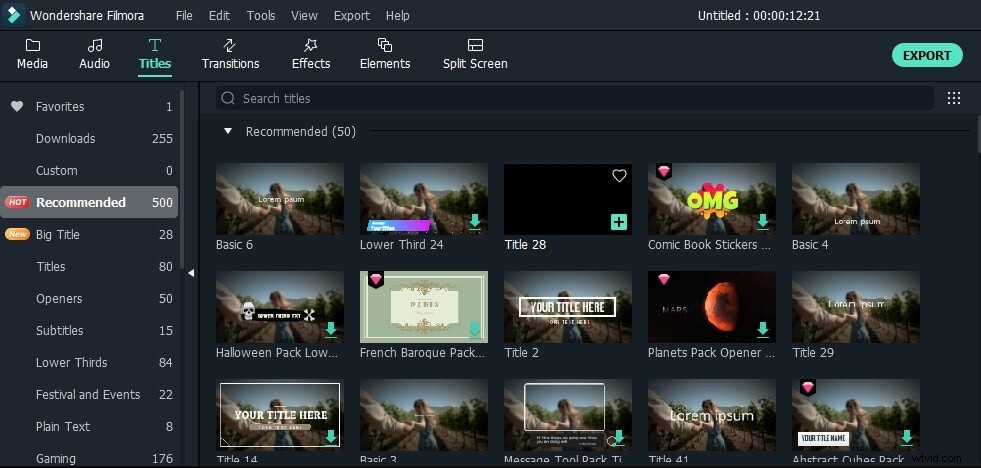¿Quieres hacer una escena fija o "Frozen" para contar el momento más emocionante o divertido de la historia? ¿O le gustaría congelar algo para darle algo de frescura a una historia conocida? En realidad, es bastante fácil congelar un video para enfatizar una acción o agregar algunos subtítulos si tiene la herramienta adecuada a mano.
Aquí, Wondershare Filmora se comparte directamente contigo. Con él, puede crear una imagen fija con el efecto deseado de acercamiento y alejamiento con un simple clic. A continuación se muestra cómo hacerlo paso a paso.
Para empezar, obtenga una copia de prueba gratuita de Wondershare Filmora.
Por qué necesitas congelar fotogramas en un video
Puede mostrar su escena favorita congelando un video para que los espectadores conozcan su idea fácilmente. Al hacerlo, el núcleo de su video se mostrará de forma natural. Después de aplicar congelar video, su video se dividirá en dos partes porque el cuadro editado estará en el medio del clic. Sin embargo, no afectará la integridad del video. ¡Seguro y fácil!
También te puede interesar:Cómo editar fotogramas de video
Cómo congelar videos con Filmora
1 Importa tus archivos multimedia
Haga clic en "Importar" para explorar su carpeta de archivos o simplemente arrastre y suelte todos los archivos en la ventana principal. Este programa es compatible con una amplia gama de archivos multimedia, incluidos WMV, MOV, MP4, AVI, MKV, MTS, DV, TS, 3GP, M4V y más.
Cuando los cargue todos, se mostrarán como miniaturas en la Biblioteca multimedia. Ahora arrástrelos a la línea de tiempo del video y prepárese para el paso 2.
Nota :de manera predeterminada, todos los archivos en Video Timeline se fusionarán sin detenerse.
También te puede interesar:Cómo crear un cuadro congelado en Adobe Premiere Pro
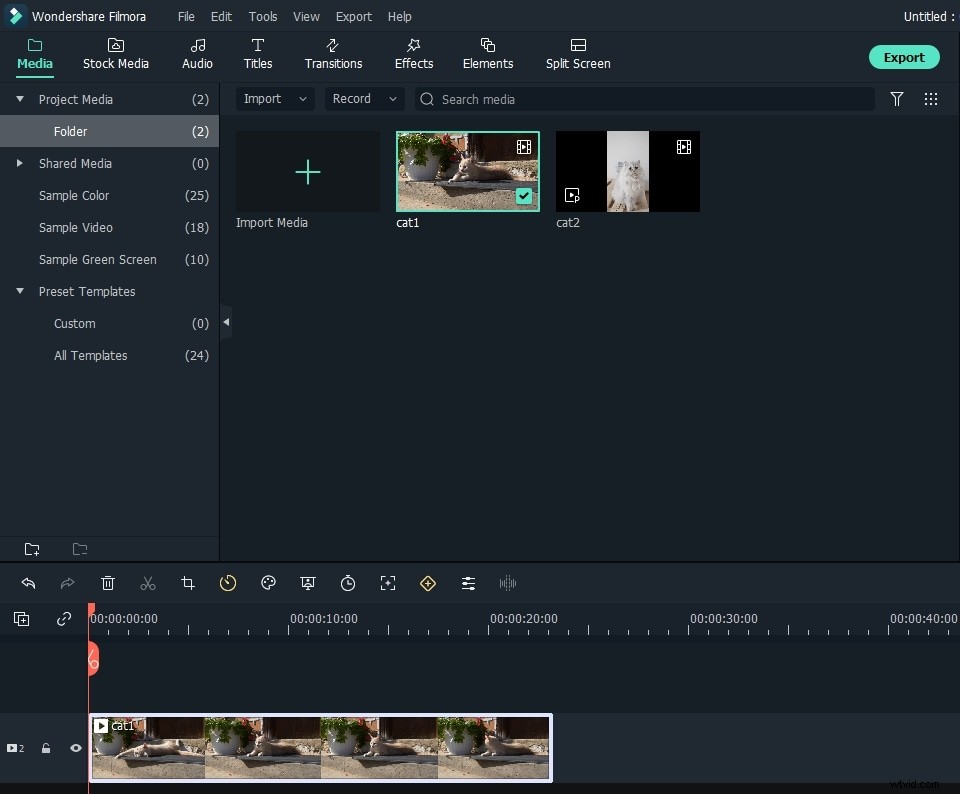
2 Congelar video con facilidad
Ahora reproduzca el clip de video que desea crear una imagen congelada y haga una pausa cuando llegue a la posición correcta. Haga clic en el ícono "Instantánea" que se encuentra debajo del panel Visor. Inmediatamente, se agregará una imagen a la biblioteca de medios. Arrastre la imagen a la pista PIP sobre la pista de video principal y establezca la duración de la imagen fija.
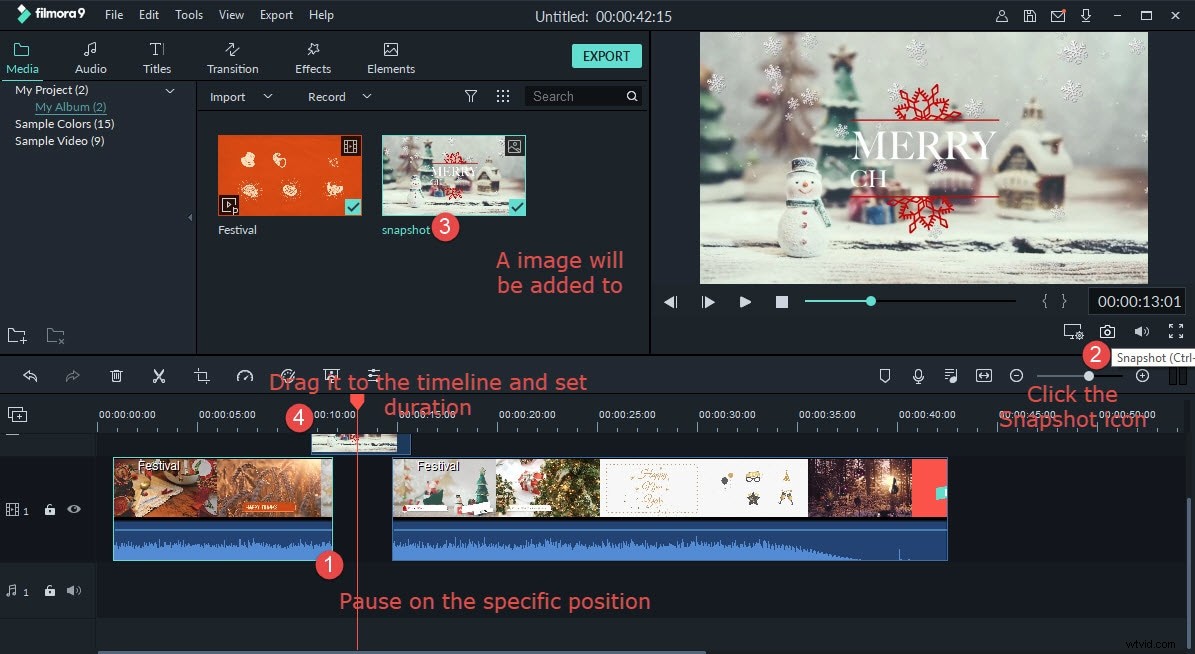
Ahora que ha creado un marco congelado, ¿quiere personalizarlo aún más? Haga doble clic en el icono de la imagen para mostrar la ventana de edición. Aquí, puede girarlo 90 grados en el sentido de las agujas del reloj, ajustar la duración, el brillo y el contraste.
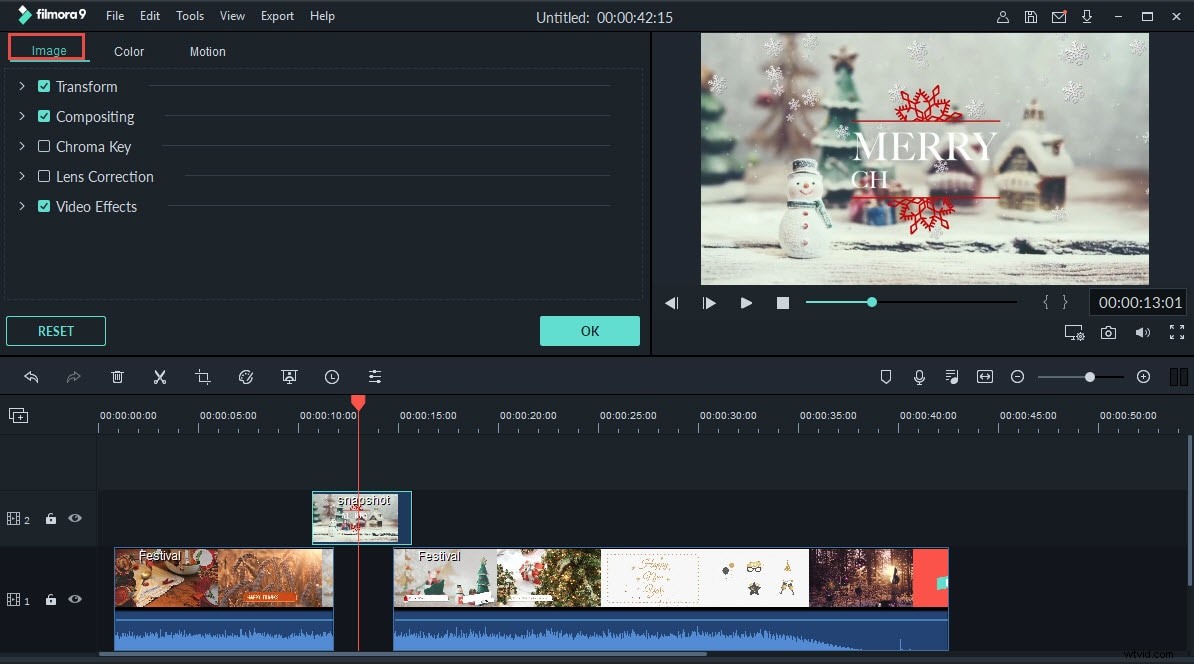
También puede elegir su efecto favorito de aparición/desaparición o acercamiento/alejamiento en el panel "Movimiento".
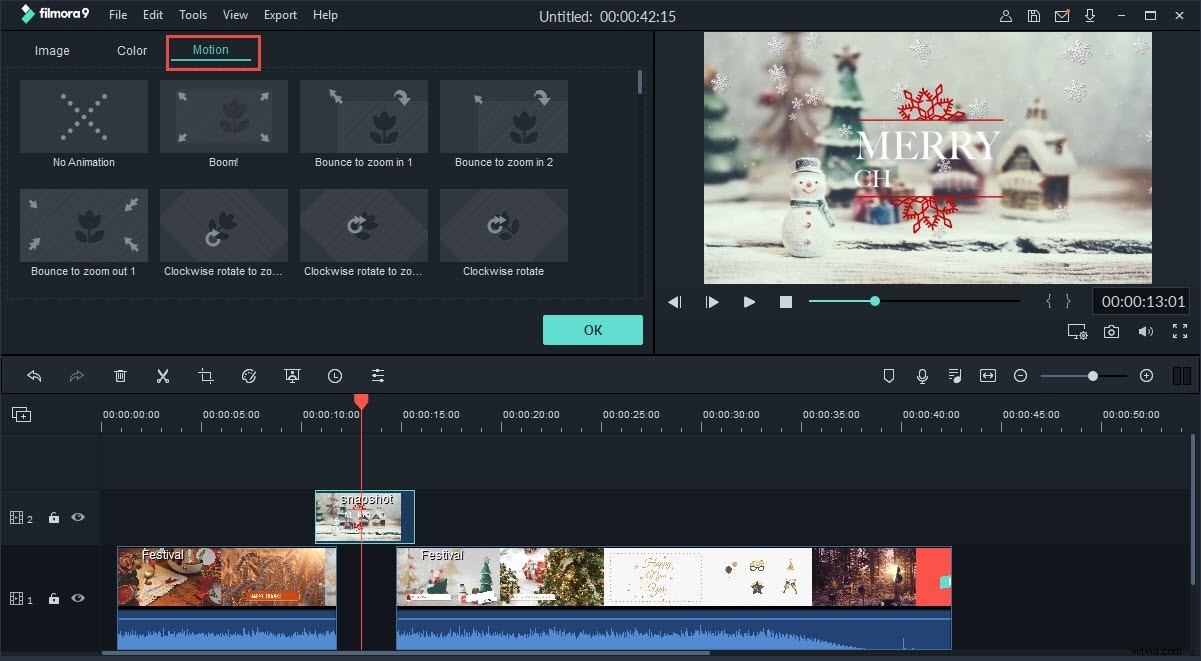
3 Guarda tu creación
Cuando todo esté satisfecho, simplemente haga clic en "Exportar" para exportar su creación. En la ventana emergente que aparece, elija entre una variedad de opciones de formato para guardar en su computadora. O súbalo directamente a YouTube, Facebook, Twitter para compartirlo con sus amigos o familiares.
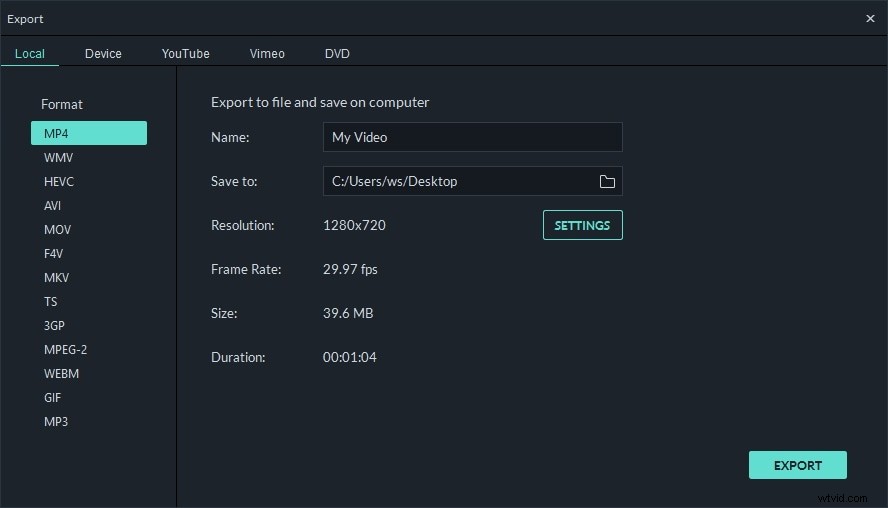
Consejos adicionales:
También es posible que desee agregar subtítulos para la imagen fija para que sea más significativa. Es bastante fácil hacer esto con la ayuda de Wondershare Filmora. Simplemente haga clic en la pestaña "Texto/Crédito" en la barra de herramientas y elija su plantilla favorita para personalizarla aún más. La duración del tiempo, el tamaño y el efecto de acercar/alejar se pueden ajustar de forma flexible.